设置方法如下:
1、右键点击桌面,然后在右键菜单中选择 NVIDIA控制面板,如下图:(如果没有该选项,可在控制面板中查找,或重装驱动)
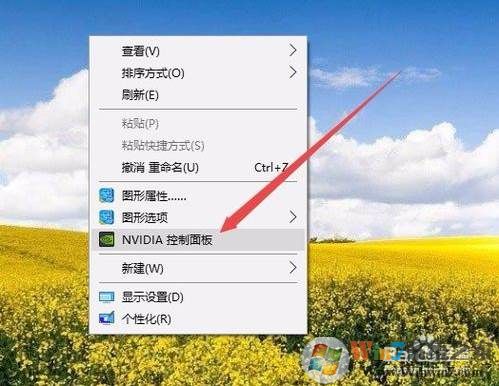
2、这时会打开NviDIA控制面板窗口,点击左侧边栏的“管理3D设置”菜单项
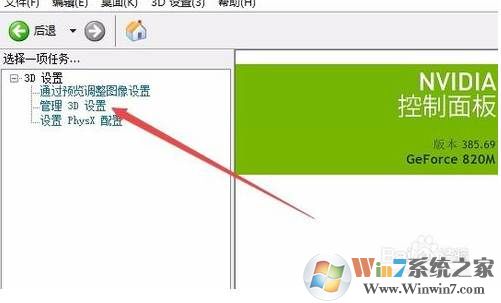
3、在右侧窗口中找到“首先图形处理器”设置项,点击其下拉菜单,在弹出菜单中选择“高性能NVIDIA处理器”菜单项。最后点击保存按钮,这样Windows10系统就会使用独立显卡而不再使用集成显卡了。
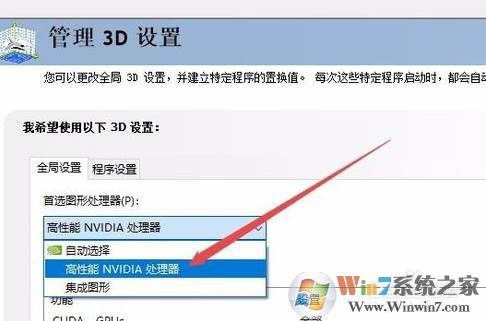
通过设置高性能NVIDIA高性能模式,那么我们在玩游戏的时候就可以体验到更好的游戏效果,大家一定要设置一下的。
分享到:

